U盘打不开的解决方法
更新时间:2015-06-24 17:06:39作者:ujiaoshou
最近有用户表示自己的U盘不知怎么回事,就莫名其妙的打不开了,也不知道是不是坏了,还是怎么了?其实很多时候U盘打不开并不代表U盘已经坏了,那么U盘打不开要怎样解决?下面就由小编来跟大家分享下U盘打不开的解决方法!
步骤如下:
1、在u盘上点击右键,点击菜单中间的“Open”选项,成功的打开了U盘;

2、我们需要检查U盘中的内容,发现并没有明显的多什么内容,就是通过“控制面板”,“文件夹选项”显示隐藏文件检查,也没有发现内容;
3、在Windows里还有一类文件:系统保护文件,这类文件你使用“显示隐藏文件”选项是不能显示的,必须使用另外一条命令中的选项才行;
4、将“隐藏操作系统保护文件”选项前面的勾去掉,然后点击确定,再到U盘中去看看;
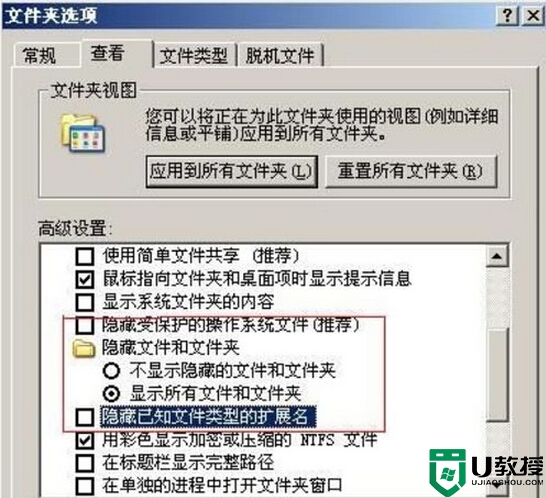
5、发现一个名为RECYCLER的文件夹,一个autorun.inf文件,删除这两个文件;
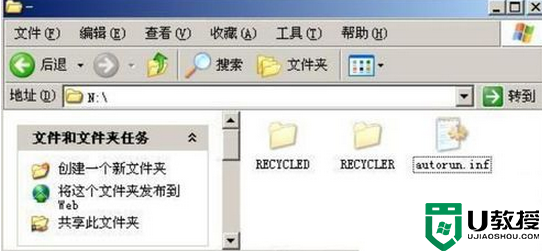
6、接下来退出U盘,重新插上U盘,再看右键菜单,这次正常了。可以双击打开u盘。
以上就是U盘打不开的解决方法的教程,以后要是遇到U盘打不开了,不要认为就是坏了,直接丢掉,可以按照上面的步骤来解决问题。
相关教程:
u盘打不开也格式化不了
- 上一篇: U盘照片一不小心误删了怎么找回
- 下一篇: 如何用U盘删除电脑密码
U盘打不开的解决方法相关教程
- 解决u盘无法正常打开的方法|双击u盘打不开怎么办
- U盘打不开了怎么办?U盘打不开原因详解及解决方法
- 电脑u盘打不开怎么回事 电脑u盘打不开解决方法
- 优盘打不开了怎么回事 u盘突然打不开了解决方法
- 解决在U盘图标不显示的情况下打开U盘的两种方法
- 如何修复u盘打不开的故障 u盘打不开的修复方法
- U盘打不开怎么办,U盘打不开的修复方法
- u盘损坏打不开怎么修复 u盘打不开的修复方法
- u盘中病毒打不开怎么办|修复u盘中毒打不开的方法
- 找不到U盘盘符怎么办|U盘盘符不见打开U盘的最佳方法
- u盘下载歌曲怎么改成mp3格式
- u盘怎么格式化
- 为什么一打开u盘就让格式化
- 如何实现U盘低格
- U盘有病毒怎么办
- U盘提示格式化怎么修复

